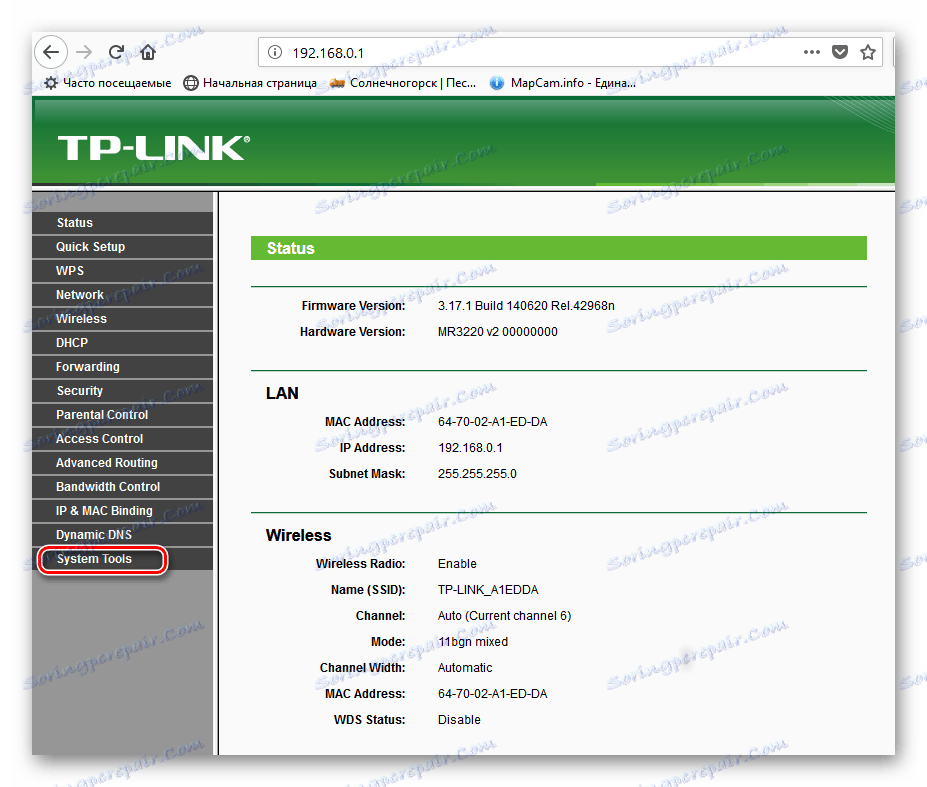TP-Link рутера се рестартира
Обикновено по време на работа маршрутизаторът на TP-Link за дълго време не изисква човешка намеса и работи стабилно в офиса или у дома успешно изпълнявайки своята функция. Възможно е обаче да има ситуации, при които маршрутизаторът е замръзнал, мрежата е загубена, изгубена или променена. Как мога да рестартирам устройството? Ще разберем.
съдържание
Рестартирайте маршрутизатора на TP-Link
Рестартирането на маршрутизатора е съвсем проста, можете да използвате както хардуерната, така и софтуерната част на устройството. Също така е възможно да се използват вградените функции на Windows, които трябва да бъдат активирани. Помислете подробно за всички тези начини.
Метод 1: Бутон върху кутията
Най-лесният начин да рестартирате маршрутизатора е да кликнете два пъти върху бутона "Вкл. / Изкл." , Който обикновено се намира на гърба на устройството до RJ-45 порта, т.е. го изключвате, изчакайте 30 секунди и отново включете маршрутизатора. Ако няма такъв бутон на тялото на вашия модел, можете да извадите щепсела от контакта за половин минута и да го включите обратно. 
Обърнете внимание на един важен детайл. Бутонът "Възстановяване" , който често присъства и в корпуса на рутера, не е предназначен за нормално рестартиране на устройството и е по-добре да не го натискате ненужно. Този бутон се използва за цялостно нулиране на всички настройки до фабричните настройки.
Метод 2: Уеб интерфейс
От всеки компютър или лаптоп, свързан към маршрутизатора чрез кабел или чрез Wi-Fi, лесно можете да въведете конфигурацията на маршрутизатора и да го рестартирате. Това е най-безопасният и най-разумен метод за рестартиране на устройството TP-Link, което се препоръчва от производителя на хардуера.
- Отворете всеки уеб браузър, в адресното поле на адрес
192.168.1.1или192.168.0.1и натиснете Enter . - Ще се отвори прозорецът за удостоверяване. По подразбиране данните за вход и паролата са същите тук:
admin. Въведете тази дума в съответните полета. Кликнете върху бутона "OK" . - Получаваме страницата за конфигуриране. В лявата колона се интересуваме от секцията "Системни инструменти" . Кликнете върху левия бутон на мишката върху този ред.
![Преход към системни настройки на маршрутизатора на TP-Link]()
- В системния блок на маршрутизатора изберете параметъра "Рестартиране" .
- След това от дясната страна на страницата кликнете върху иконата "Рестартиране" , т.е. започнете процеса на рестартиране на устройството.
- В появилия се малък прозорец потвърждаваме действията си.
- Показва се процентна скала. Рестартирането отнема по-малко от минута.
- След това основната конфигурационна страница на маршрутизатора се отваря отново. Готово! Устройството се рестартира.

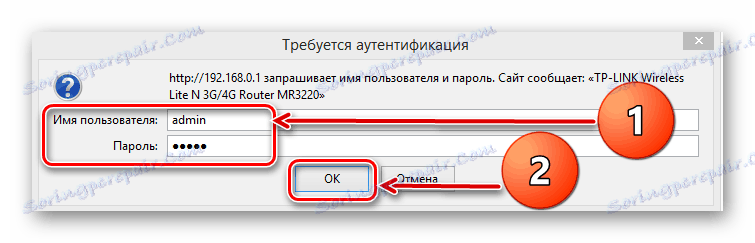
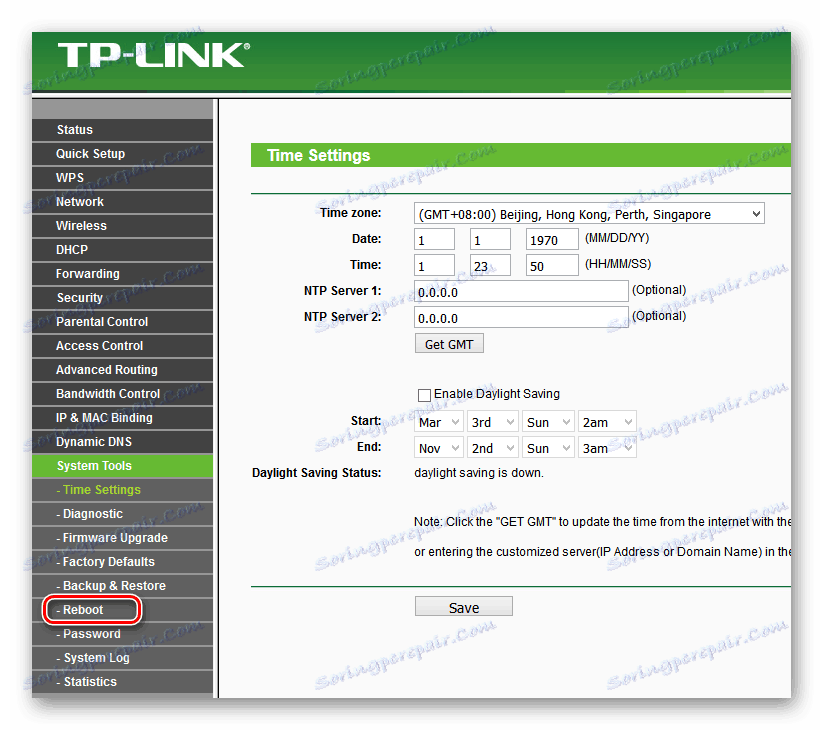
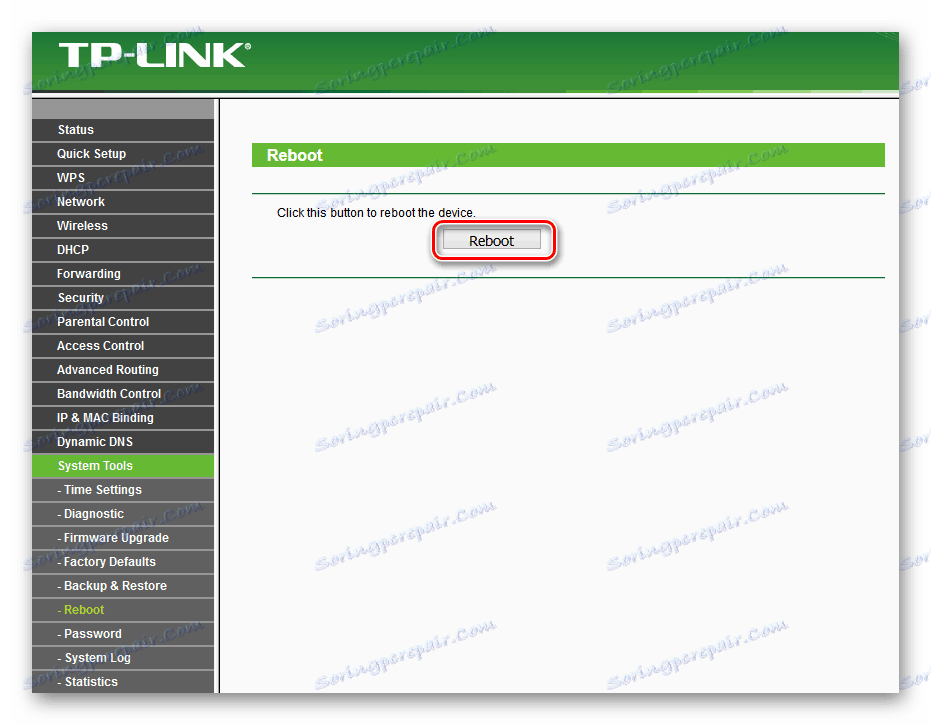
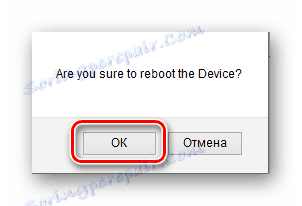
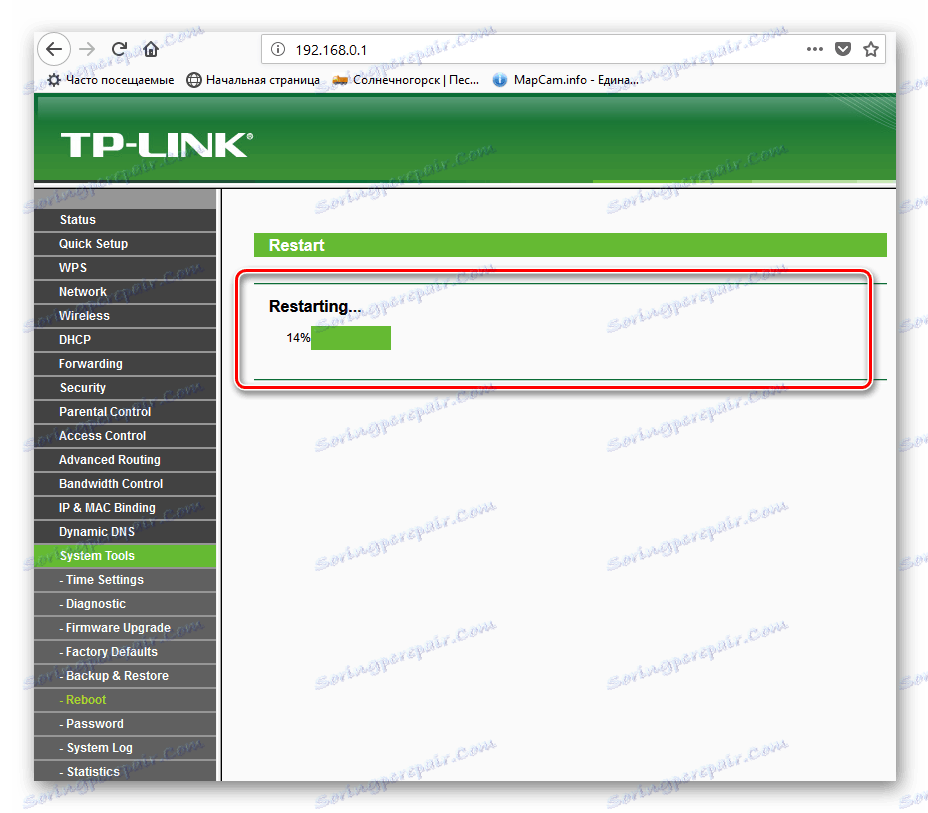
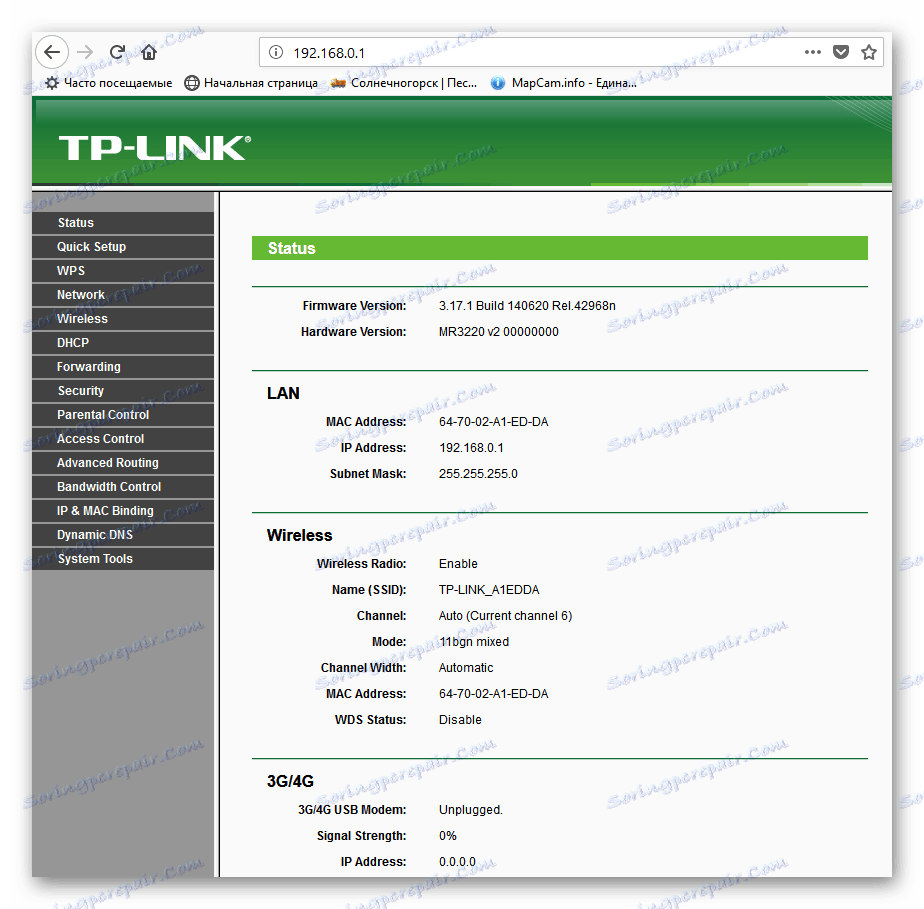
Метод 3: Използвайте клиента telnet
За да контролирате маршрутизатора, можете да използвате telnet, мрежов протокол, който се намира във всяка последна версия на Windows. В Windows XP е разрешено по подразбиране, а в по-новите версии на операционната система този компонент може бързо да бъде свързан. Помислете като пример за инсталиран компютър с Windows 8. Имайте предвид, че не всички модели на рутери поддържат телнет протокола.
- Първо трябва да активирате клиента telnet в Windows. За да направите това, щракнете върху PCM в "Старт" в менюто, което се показва, изберете колоната "Програми и функции" . Като алтернатива можете да използвате клавишната комбинация Win + R и в прозореца Изпълнение въведете командата:
appwiz.cpl, потвърждавайки Enter . - На страницата, която се отваря, се интересуваме от раздела "Активиране или деактивиране на компонентите на Windows" , където отиваме.
- Поставете отметка в полето "Telnet Client" и натиснете бутона "OK" .
- Windows бързо инсталира този компонент и ни информира за завършването на процеса. Затворете раздела.
- Така клиентът telnet е активиран. Сега можете да го опитате на работа. Отворете командния ред като администратор. За да направите това, кликнете върху RMB в иконката "Старт" и изберете съответния ред.
- Въведете командата:
telnet 192.168.0.1. Започваме изпълнението му, като кликнете върху Enter . - Ако маршрутизаторът ви поддържа телнет протокола, клиентът се свързва с маршрутизатора. Въведете потребителското име и паролата по подразбиране -
admin. След това въведете командатаsys rebootи натиснете Enter . Оборудването се рестартира. Ако вашият хардуер не работи с telnet, се появява съответното съобщение.
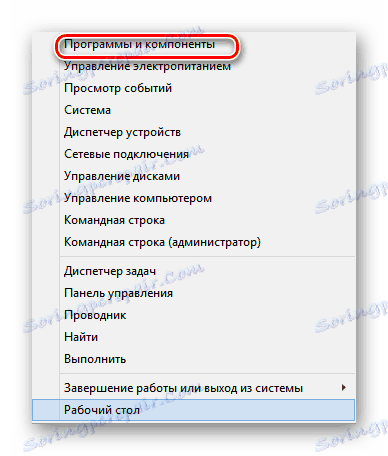
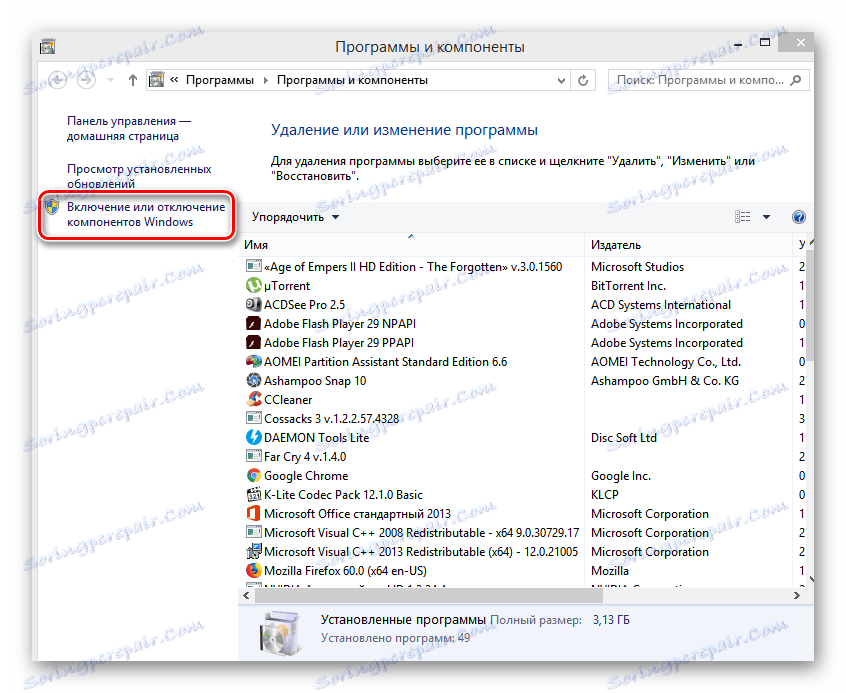
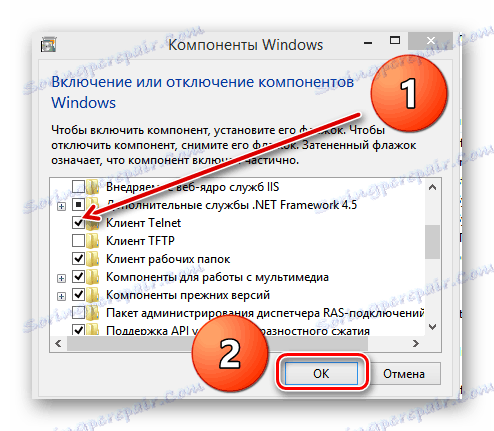
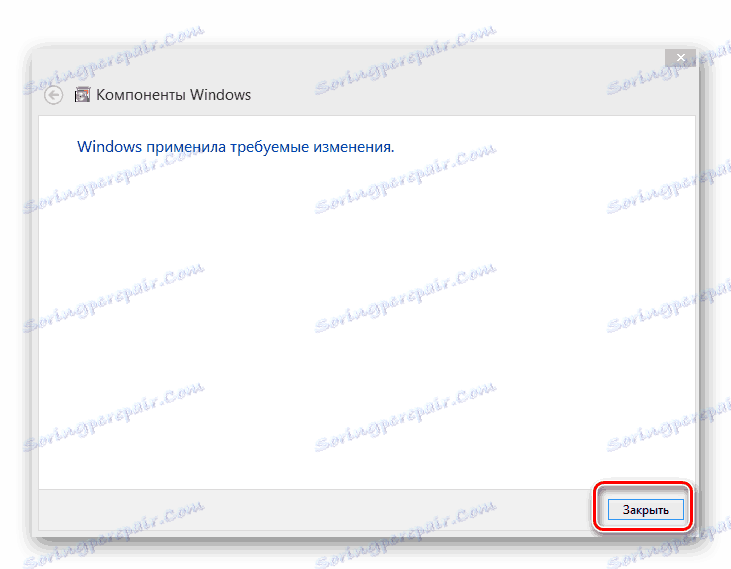
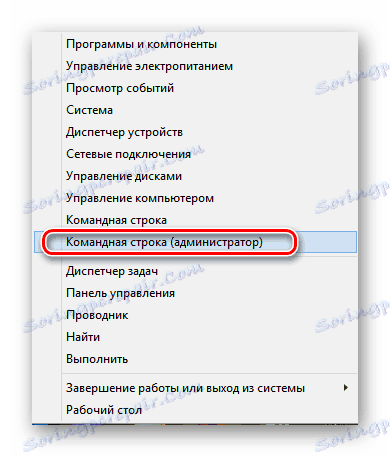
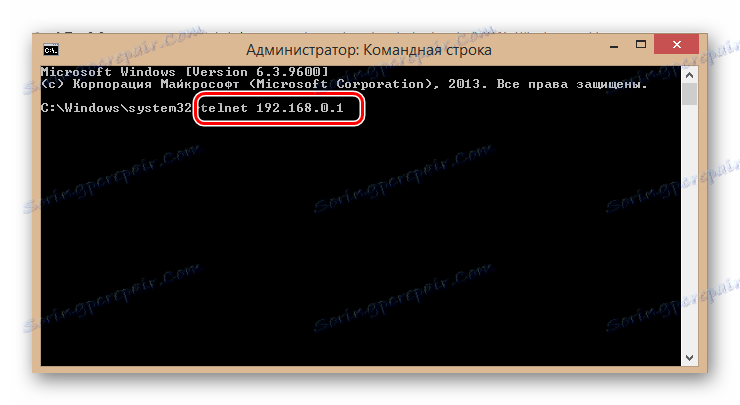

Горните методи за рестартиране на маршрутизатора на TP-Link са основни. Има алтернативи, но средният потребител е малко вероятно да пише скриптове, за да извърши рестартиране. Ето защо най-добре е да използвате уеб интерфейса или бутон върху корпуса на устройството и да не усложнявате решението на проста задача с ненужни трудности. Желаем ви стабилна и стабилна интернет връзка.
Вижте също: Конфигуриране на маршрутизатора TP-LINK TL-WR702N